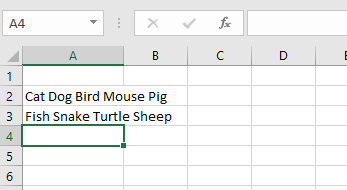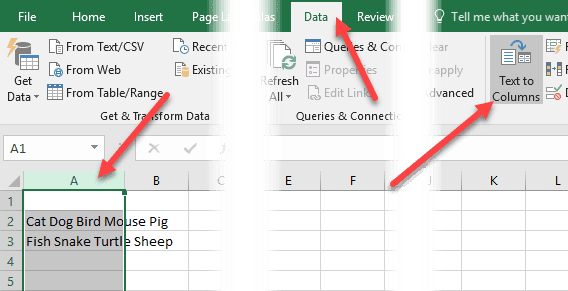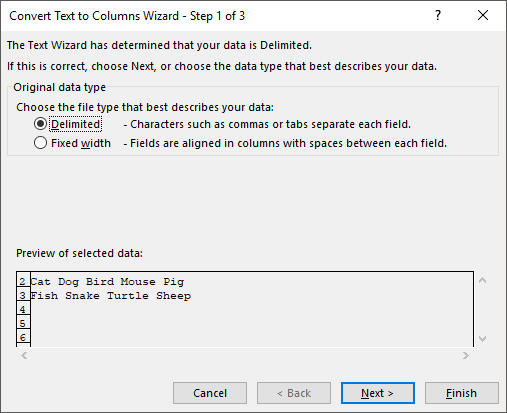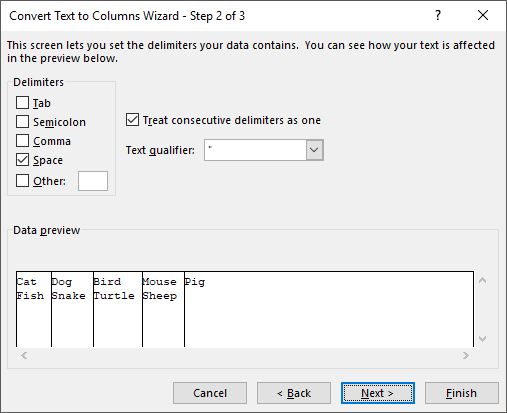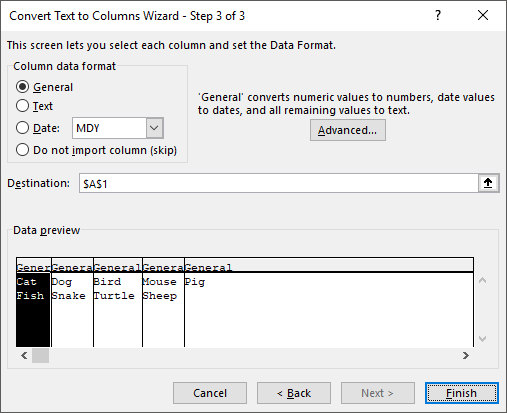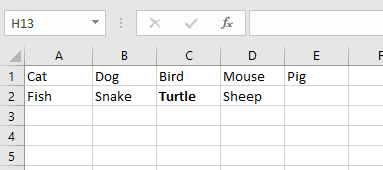إذا كنت تستخدم برنامج Excel كثيرًا ، فمن المحتمل أنك قد شغلت موقفًا يكون فيه اسمك في خلية واحدة وتحتاج إلى فصل الاسم إلى خلايا مختلفة. هذه مشكلة شائعة جدًا في Excel ويمكنك على الأرجح إجراء بحث على Google وتنزيل 100 وحدة ماكرو مختلفة يكتبها أشخاص مختلفون لتنفيذها نيابةً عنك.
ومع ذلك ، في هذه المشاركة ، سأوضح لك كيف لإعداد صيغة حتى تتمكن من القيام بذلك بنفسك وفهم ما يحدث بالفعل. إذا كنت تستخدم برنامج Excel كثيرًا ، فمن الأفضل أن تتعلم بعض الوظائف الأكثر تقدمًا حتى تتمكن من القيام بأشياء أكثر إثارة للاهتمام مع بياناتك.
إذا كنت لا تحب الصيغ وترغب في الحصول على أسرع حل ، انتقل لأسفل إلى قسم النص إلى أعمدة، الذي يعلمك كيفية استخدام ميزة Excel للقيام بالأمر نفسه. بالإضافة إلى ذلك ، من الأفضل أيضًا استخدام ميزة النص إلى الأعمدة إذا كان لديك أكثر من عنصرين في خلية تحتاج لفصلها. على سبيل المثال ، إذا كان أحد الأعمدة يحتوي على 6 حقول تم دمجها معًا ، فسيصبح استخدام الصيغ أدناه فوضًا ومعقدًا.
الأسماء المنفصلة في Excel
للبدء ، دعونا نرى كيف أسماء عادة ما يتم تخزينها في جدول بيانات Excel. أكثر الطرق التي رأيتها شيوعًا هي firstnameاسم العائلةبمسافة فقط و اسم العائلةو firstnameبفاصلة الفصل بين الاثنين. كلما رأيت بداية أولية ، يكون عادة firstnamemidinitialاسم العائلةمثل أدناه :
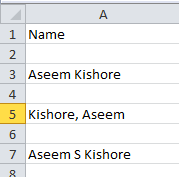
باستخدام بعض الصيغ البسيطة والجمع بين زوجين منها معًا ، يمكنك بسهولة فصل الاسم الأول واسم العائلة والأول الأوسط إلى خلايا منفصلة في Excel. لنبدأ باستخراج الجزء الأول من الاسم. في حالتي ، سنستخدم وظيفتين: اليسار والبحث. من المنطقي هنا ما نحتاج إلى القيام به:
ابحث في النص في الخلية عن فراغ أو فاصلة ، واعثر على الموضع ثم أخرج جميع الأحرف إلى يسار ذلك الموضع.
إليك صيغة بسيطة تعمل على إنجاز المهمة بشكل صحيح: = LEFT (NN، SEARCH (”“، NN) - 1)، حيث NN هي الخلية التي تحمل الاسم المخزن بها. يوجد -1 لإزالة المسافة الزائدة أو الفاصلة في نهاية السلسلة.
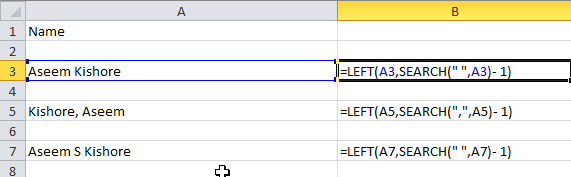
كما ترى ، نبدأ بـ الدالة اليسرى ، والتي تأخذ وسيطتين: السلسلة وعدد الأحرف التي تريد انتزاعها بدءًا من بداية السلسلة. في الحالة الأولى ، نبحث عن مسافة باستخدام علامات اقتباس مزدوجة ووضع مسافة بينهما. في الحالة الثانية ، نبحث عن فاصلة بدلاً من فراغ. إذن ما هي نتيجة السيناريوهات الثلاثة التي ذكرتها؟
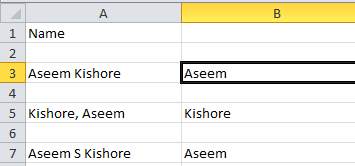
حصلنا على الاسم الأول من الصف 3 ، الاسم الأخير من الصف 5 والاسم الأول من الصف 7. عظيم! بناءً على كيفية تخزين بياناتك ، يمكنك الآن استخراج الاسم الأول أو الاسم الأخير. الآن للجزء التالي. إليك ما نحتاج إلى القيام به منطقياً الآن:
- ابحث في النص في الخلية عن مسافة أو فاصلة ، وابحث عن الموضع ثم اطرح موضعه من إجمالي طول السلسلة. في ما يلي شكل المعادلة:
= RIGHT (NN، LEN (NN) -SEARCH (”، NN))
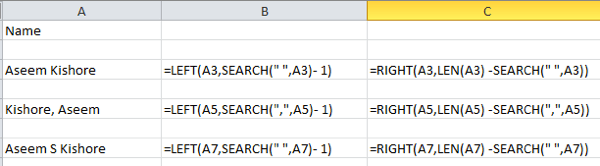
والآن نستخدم الوظيفة الصحيحة. هذا يأخذ وسيطين أيضاً: السلسلة وعدد الأحرف التي تريد انتزاعها بدءًا من نهاية السلسلة إلى اليسار. لذلك نريد طول السلسلة مطروحًا منها موضع المسافة أو الفاصلة. سيعطينا ذلك كل شيء إلى اليمين من أول فضاء أو فاصلة.
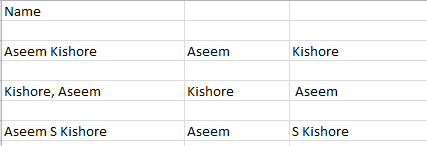
عظيم ، الآن لدينا الجزء الثاني من الاسم! في الحالتين الأولى والثانية ، تم إنجازها كثيرًا ، ولكن إذا كان هناك اسم وسط في الاسم ، فيمكنك أن ترى أن النتيجة لا تزال تتضمن الاسم الأخير مع الاسم الأوسط الأوسط. إذن ، كيف نحصل فقط على الاسم الأخير والتخلص من الأولية الأوسط؟ سهل! فقط قم بتشغيل نفس الصيغة مرة أخرى التي استخدمناها للحصول على القسم الثاني من الاسم.

إذاً نحن نقوم بحق آخر وهذه المرة تطبيق الصيغة على خلية الاسم الأولي والأخير الأوسط المدمجة. سوف تجد المساحة بعد البداية الوسطى ثم تأخذ الطول مطروحًا منه موضع عدد مسافات الأحرف خارج نهاية السلسلة.
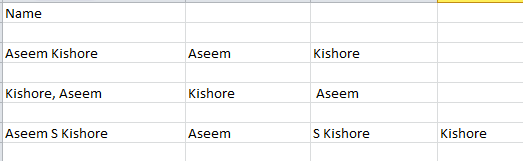
النص إلى الأعمدة
هناك أيضًا طريقة أخرى سهلة يمكنك فصلها الجمع بين النص في أعمدة منفصلة في إكسل. إنه ملف مميز يسمى النص إلى الأعمدةويعمل جيدًا. كما أنه أكثر كفاءة إذا كان لديك عمود يحتوي على أكثر من قطعتين من البيانات.
على سبيل المثال ، أدناه لدي بعض البيانات حيث يحتوي صف واحد على 4 أجزاء من البيانات والصف الآخر يحتوي على 5 أجزاء من البيانات. أود تقسيم ذلك إلى 4 أعمدة و 5 أعمدة ، على التوالي. كما ترى ، فإن محاولة استخدام الصيغ أعلاه ستكون غير عملية.
في Excel ، قم أولاً بتحديد العمود الذي تريد فصله. ثم ، امض قدمًا وانقر على علامة التبويب البياناتثم انقر على النص إلى الأعمدة.
سيظهر هذا معالج النص إلى أعمدة. في الخطوة 1 ، تختار ما إذا كان الحقل محددًا أو عرضًا ثابتًا. في حالتنا ، سنختار Delimited.
في الشاشة التالية ، ستختار المُحدد. يمكنك الاختيار من علامة تبويب أو فاصلة منقوطة أو فاصلة أو مساحة أو كتابة واحدة مخصصة.
وأخيرًا ، يمكنك اختيار تنسيق البيانات للعمود . عادةً ، سيعمل عامجيدًا لمعظم أنواع البيانات. إذا كان لديك شيء محدد مثل التواريخ ، فاختر ذلك الشكل.
انقر على إنهاءوشاهد كيفية بياناتك مفصولة بطريقة سحرية إلى أعمدة. كما ترى ، تحول أحد الصفوف إلى خمسة أعمدة والآخر إلى أربعة أعمدة. ميزة Text to Columns قوية جدًا ويمكن أن تجعل حياتك أسهل كثيرًا.
إذا كنت تواجه مشكلات في الفصل بين الأسماء وليس بالتنسيق الذي أعددته أعلاه ، فانشر تعليقًا مع بياناتك وسأحاول تقديم المساعدة. استمتع!